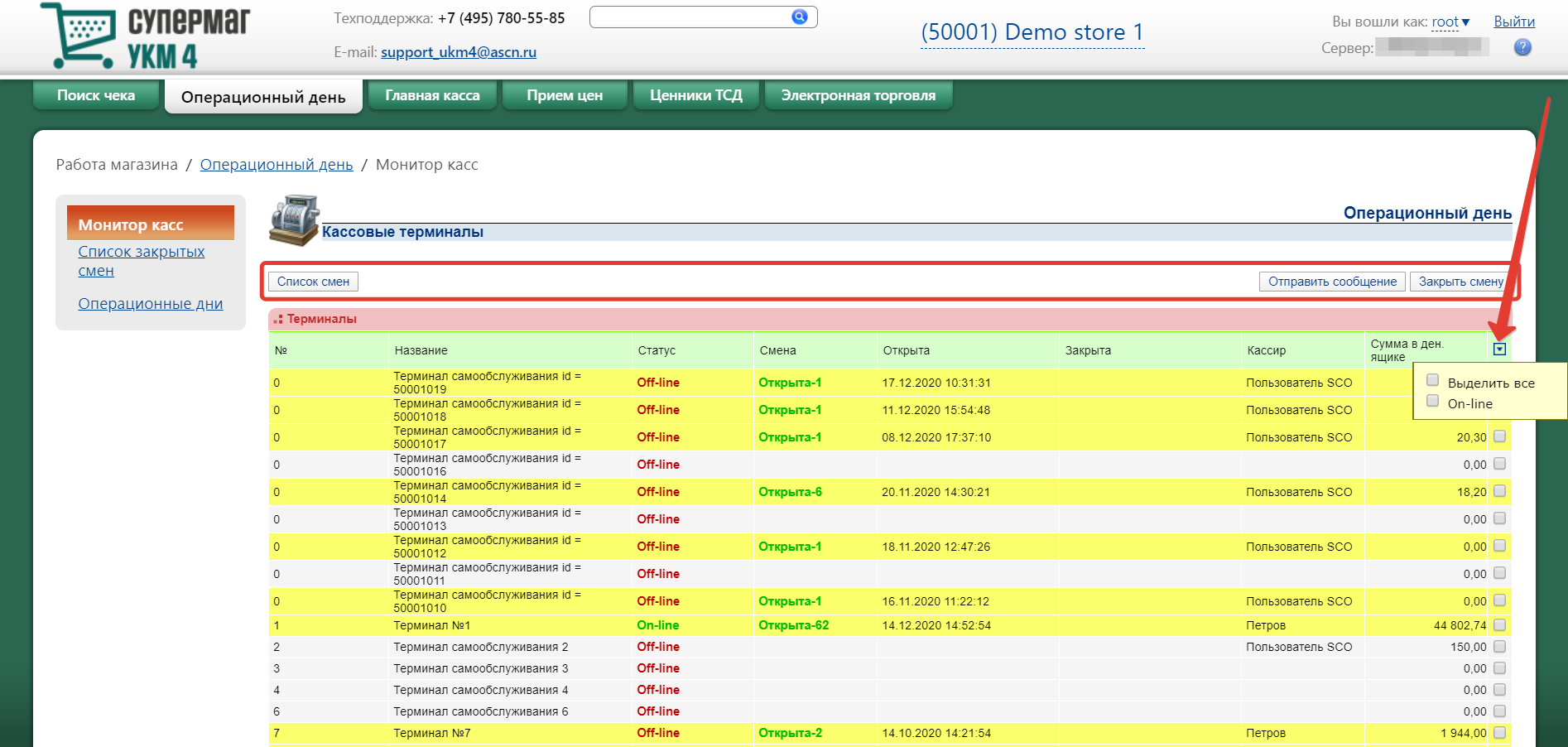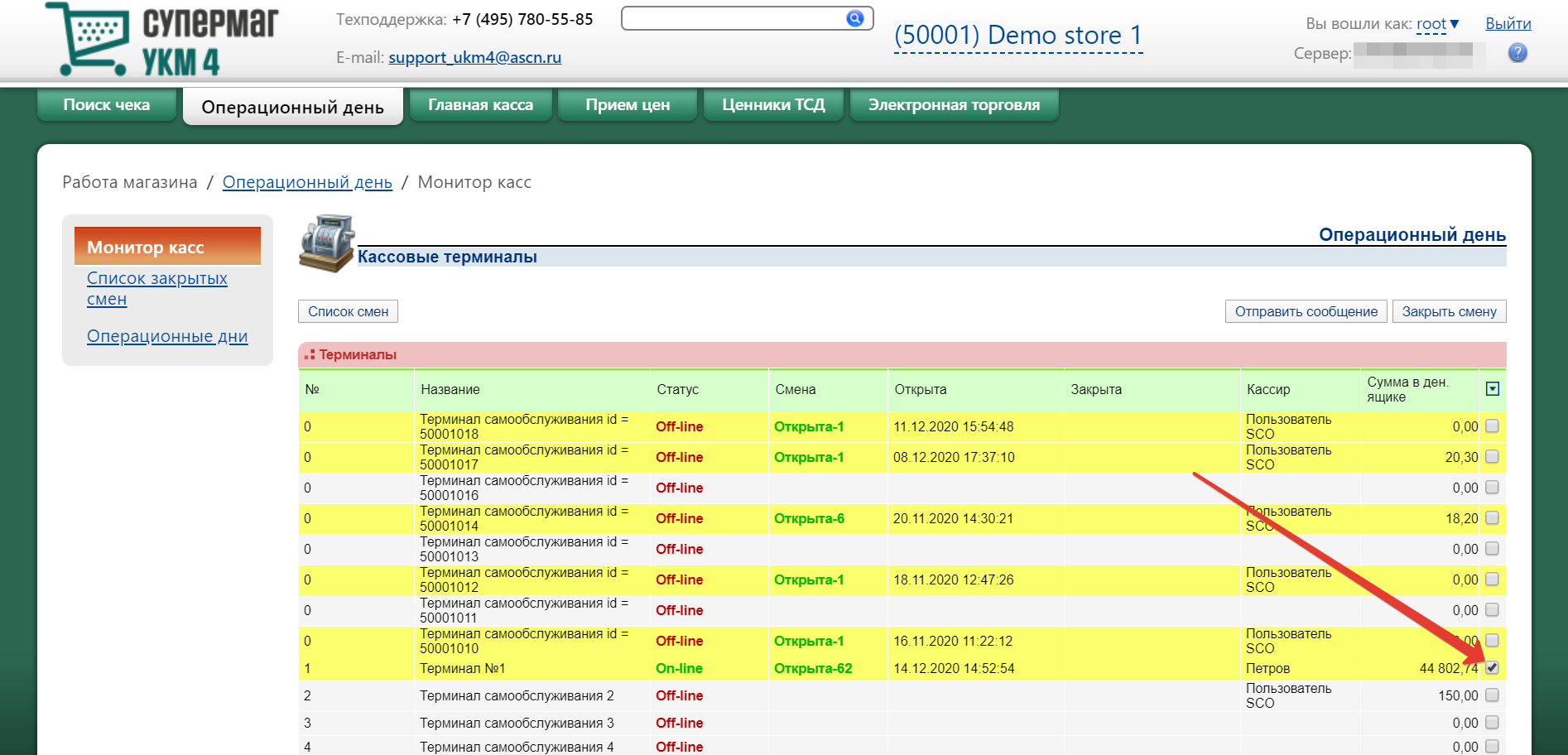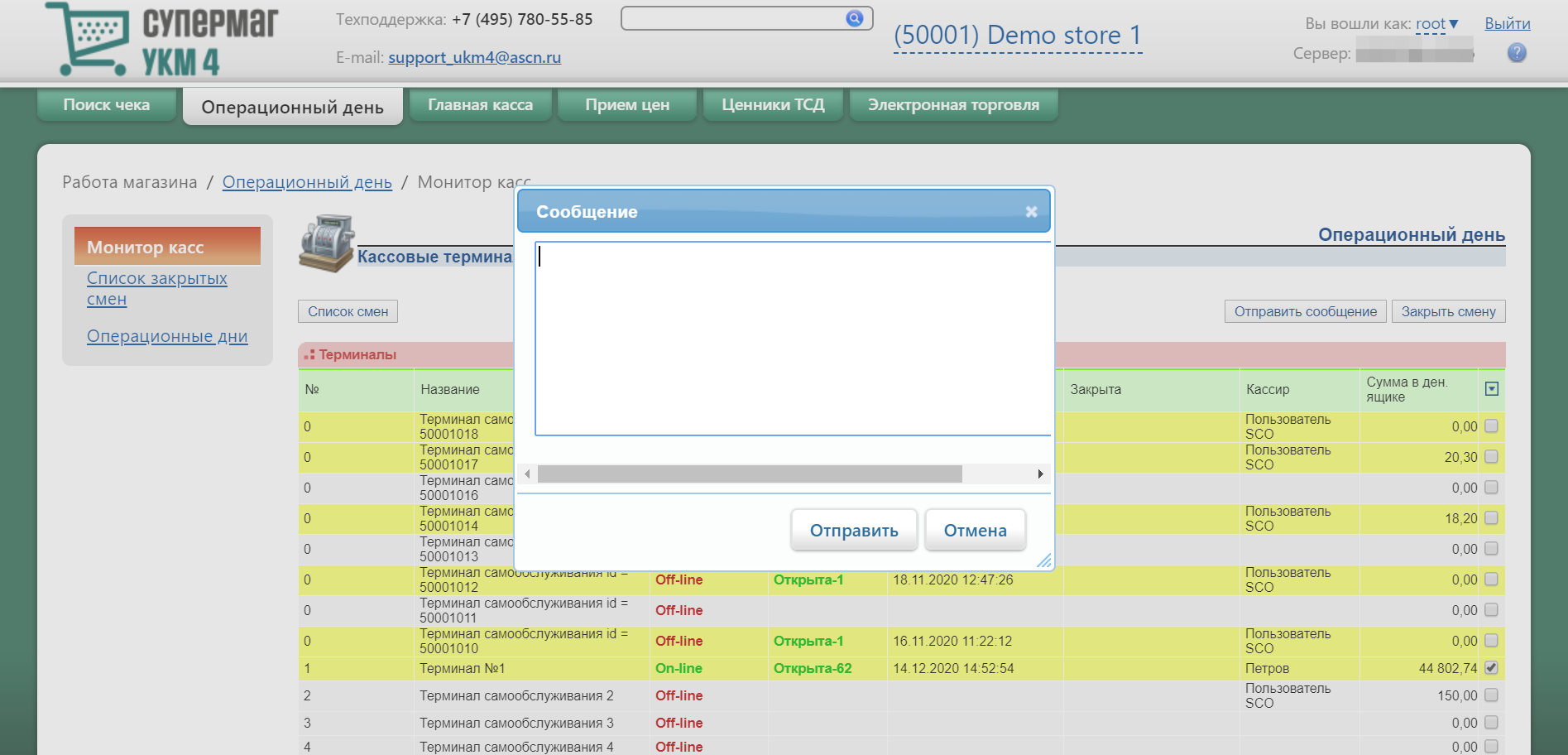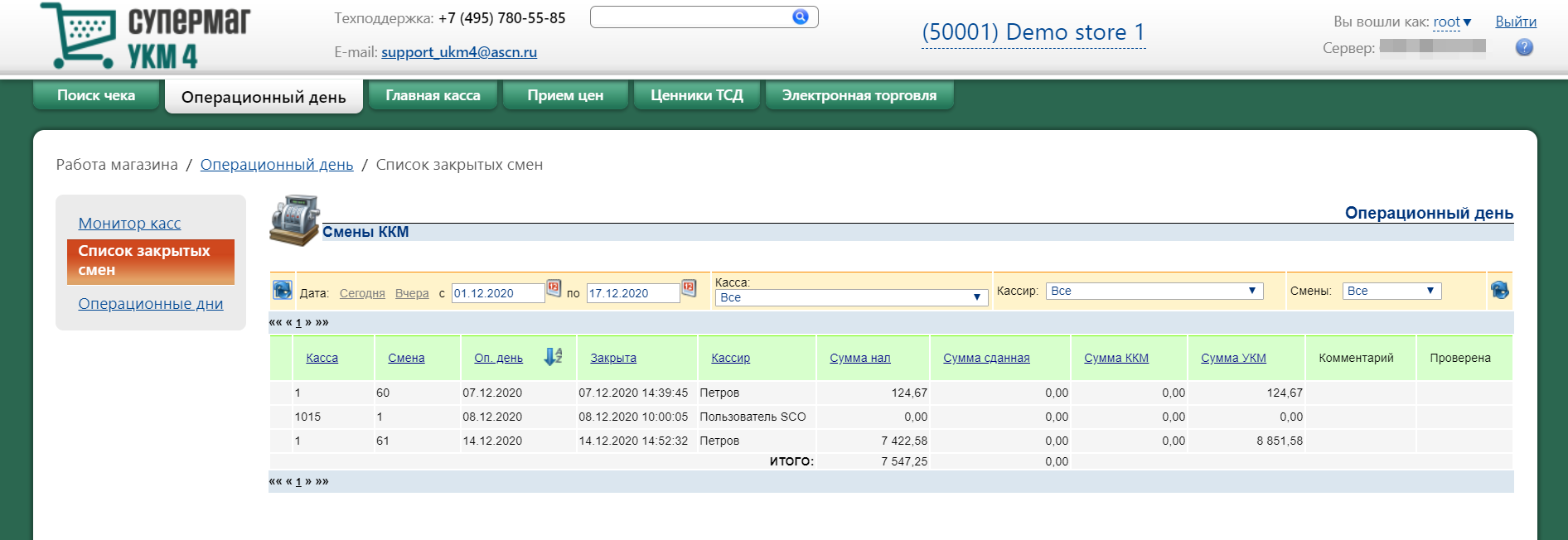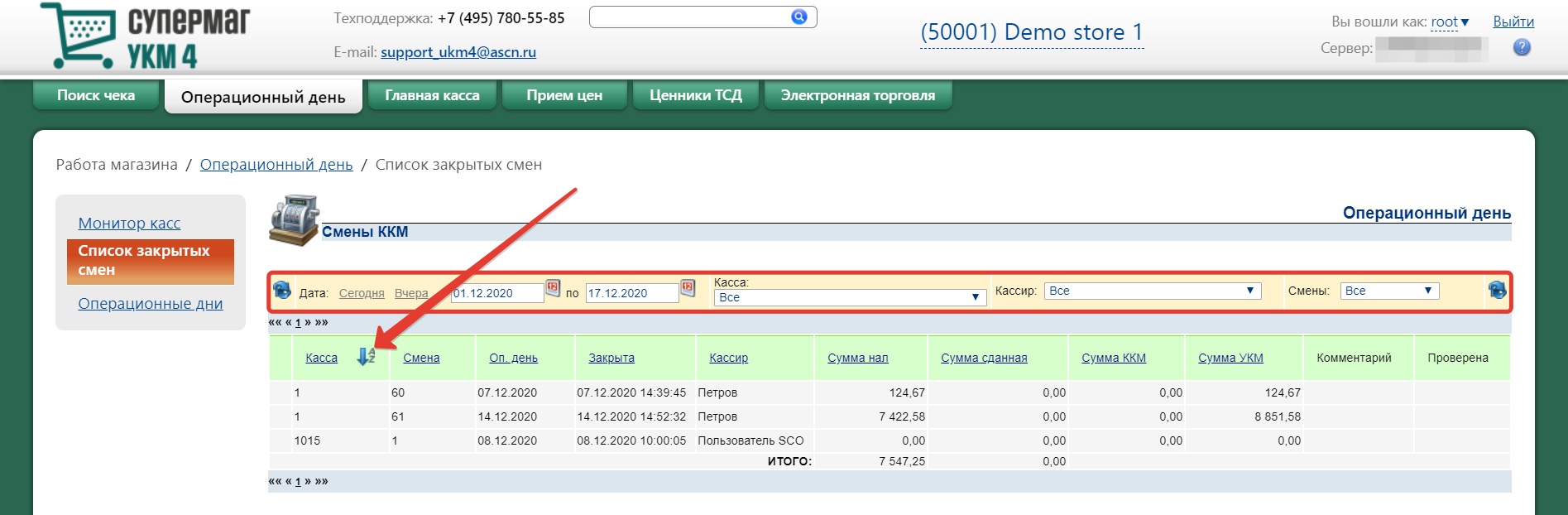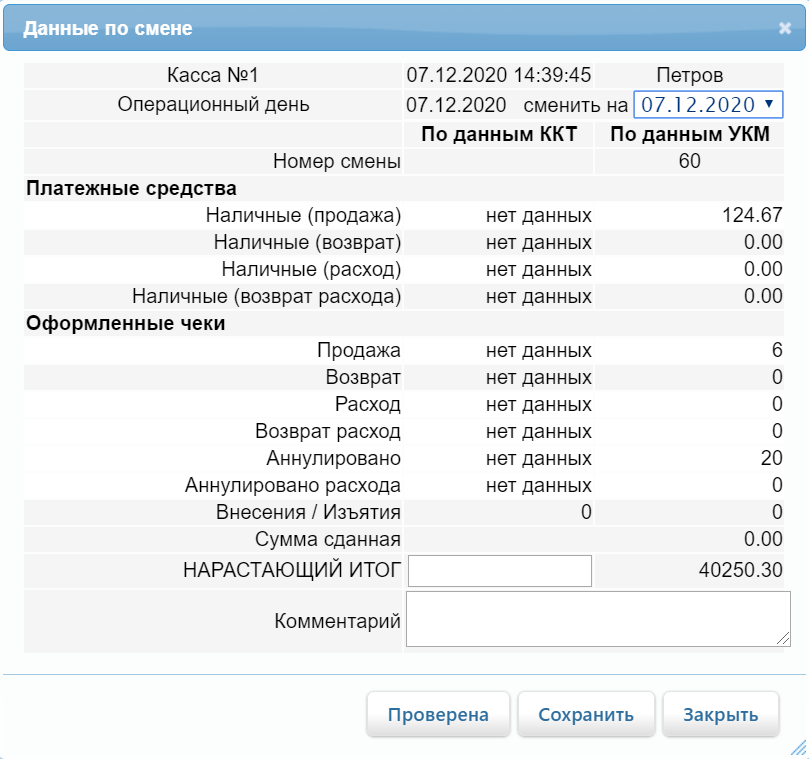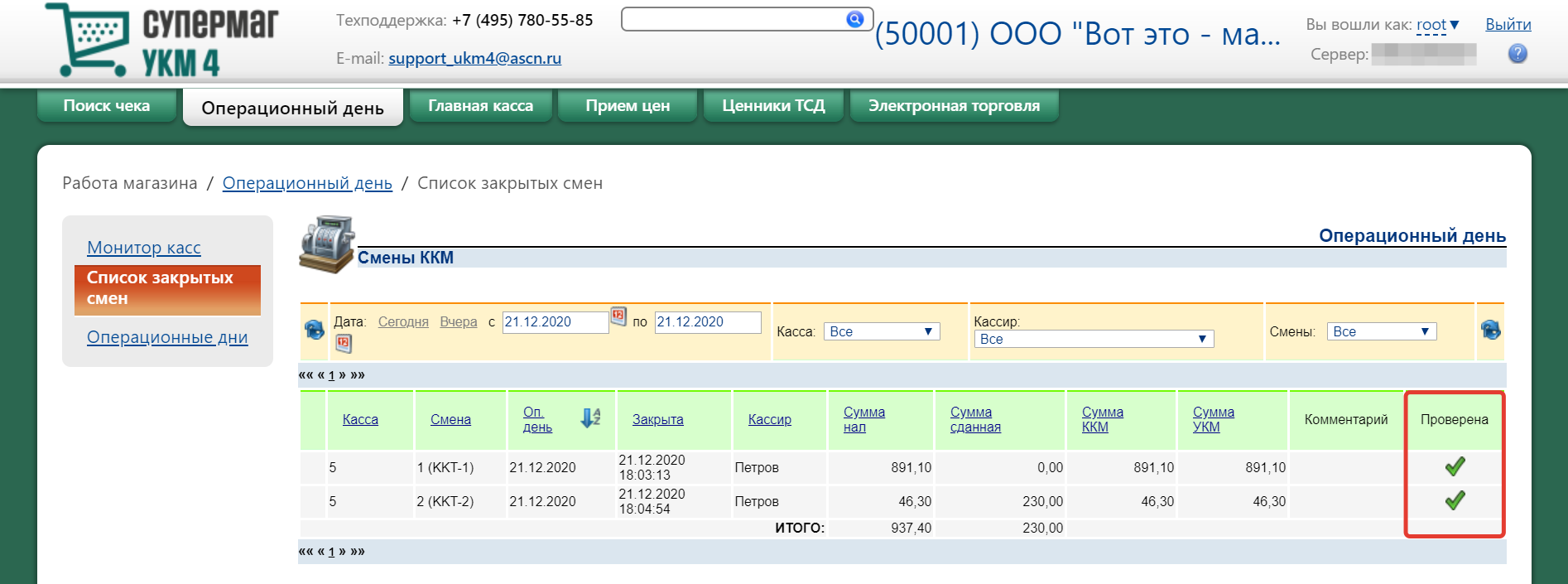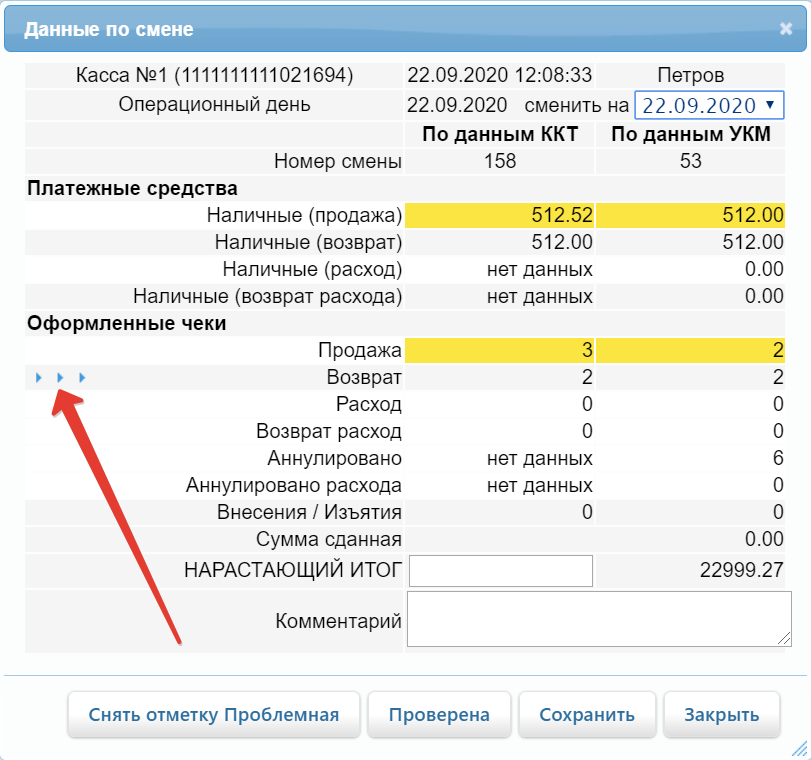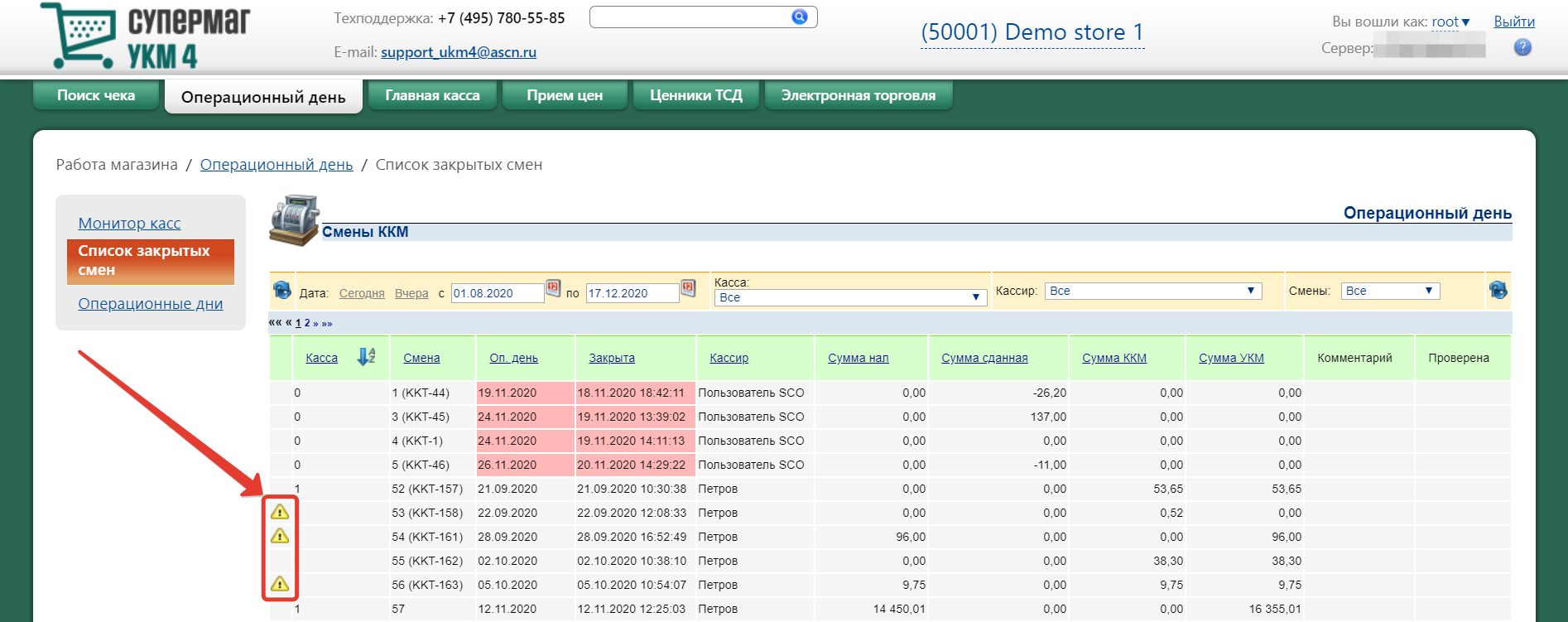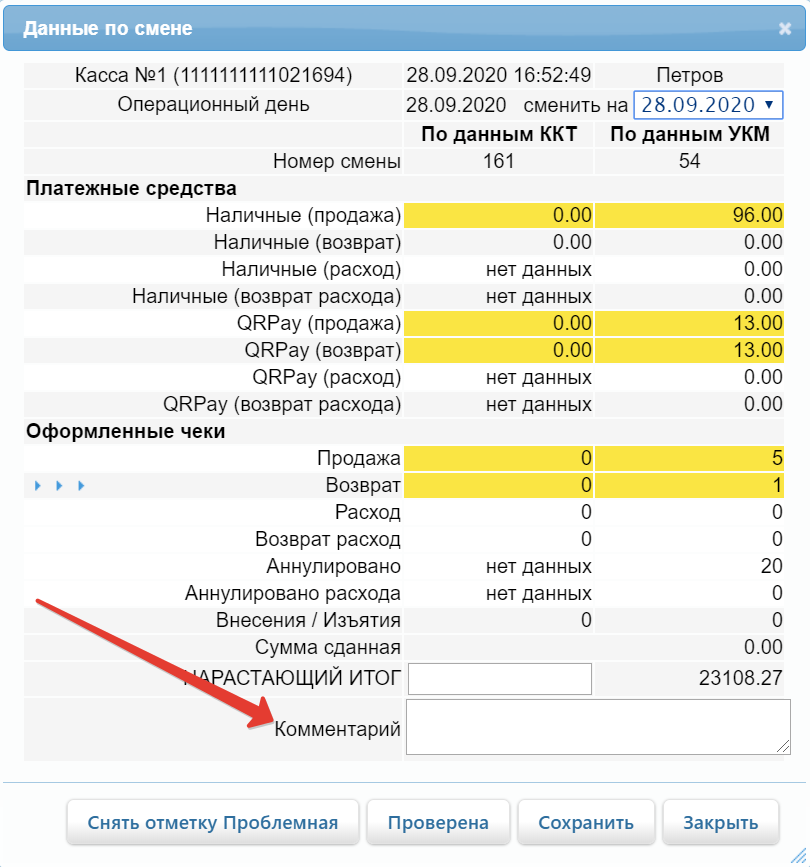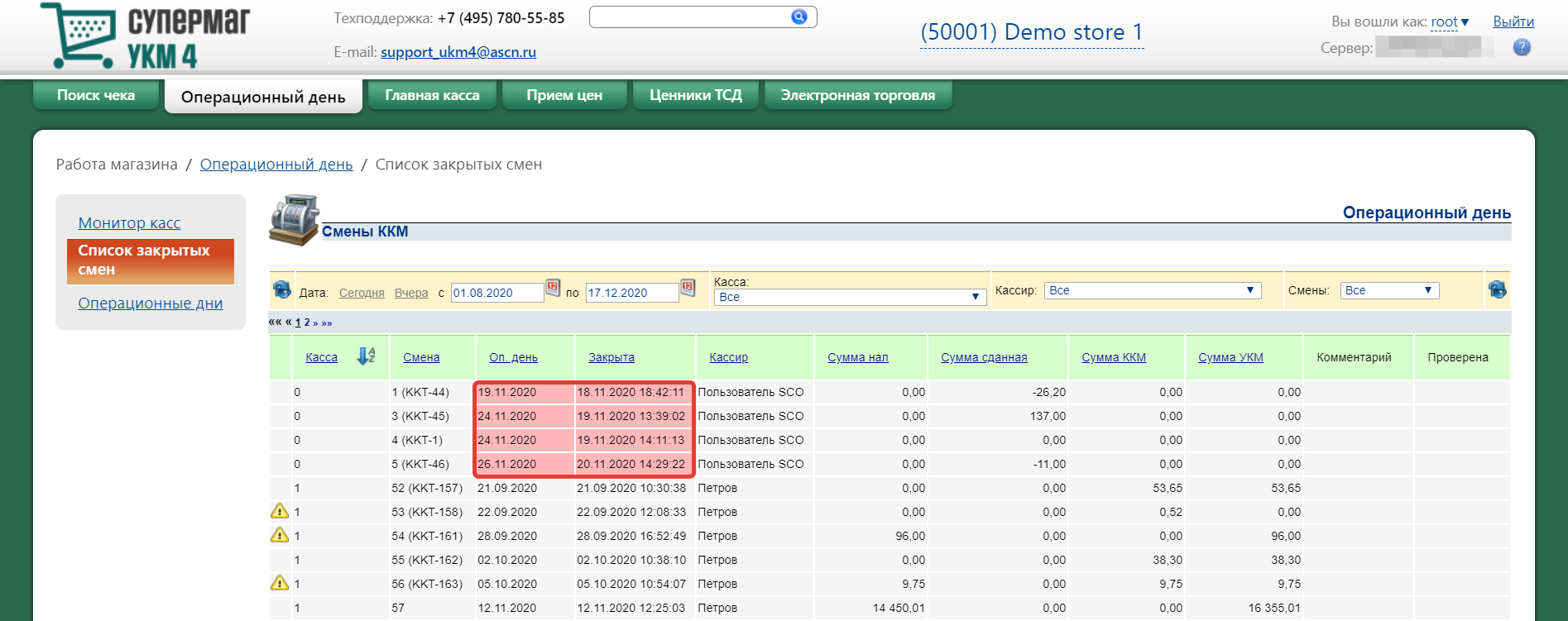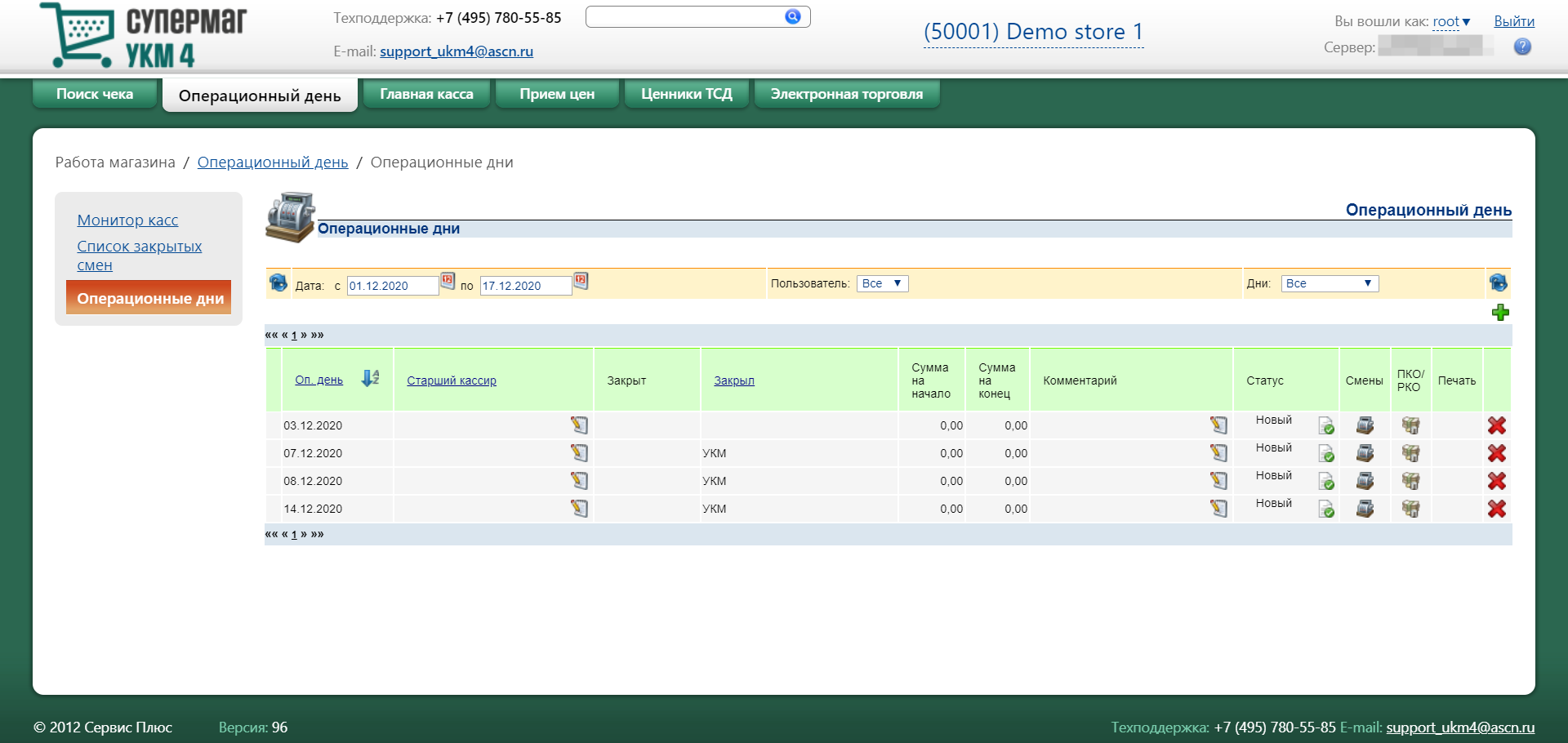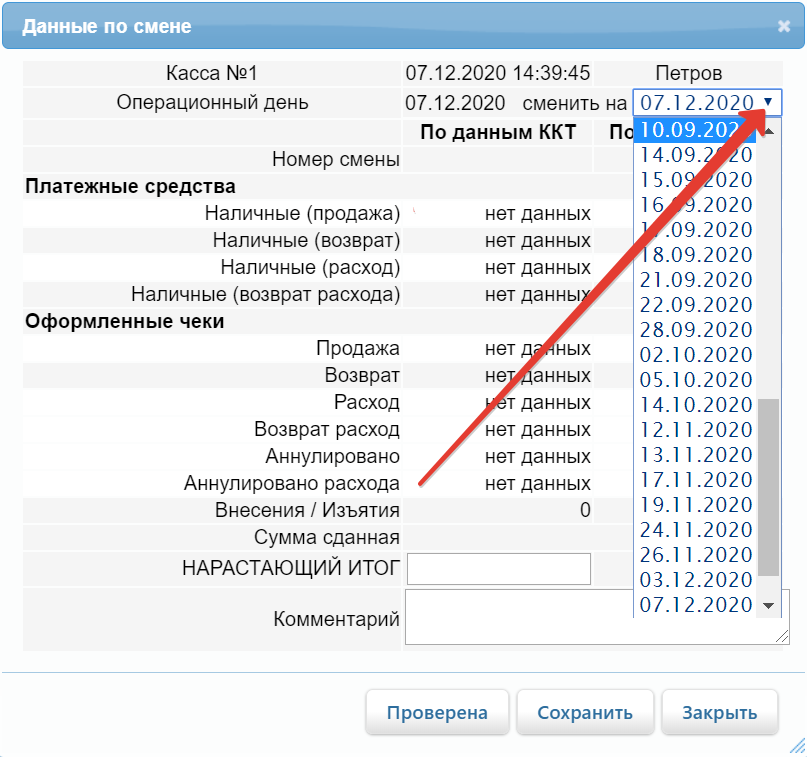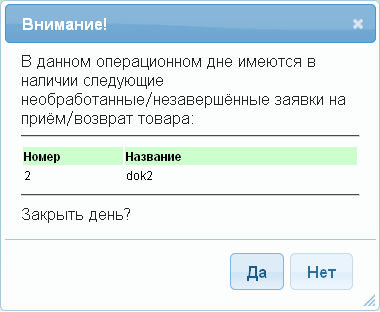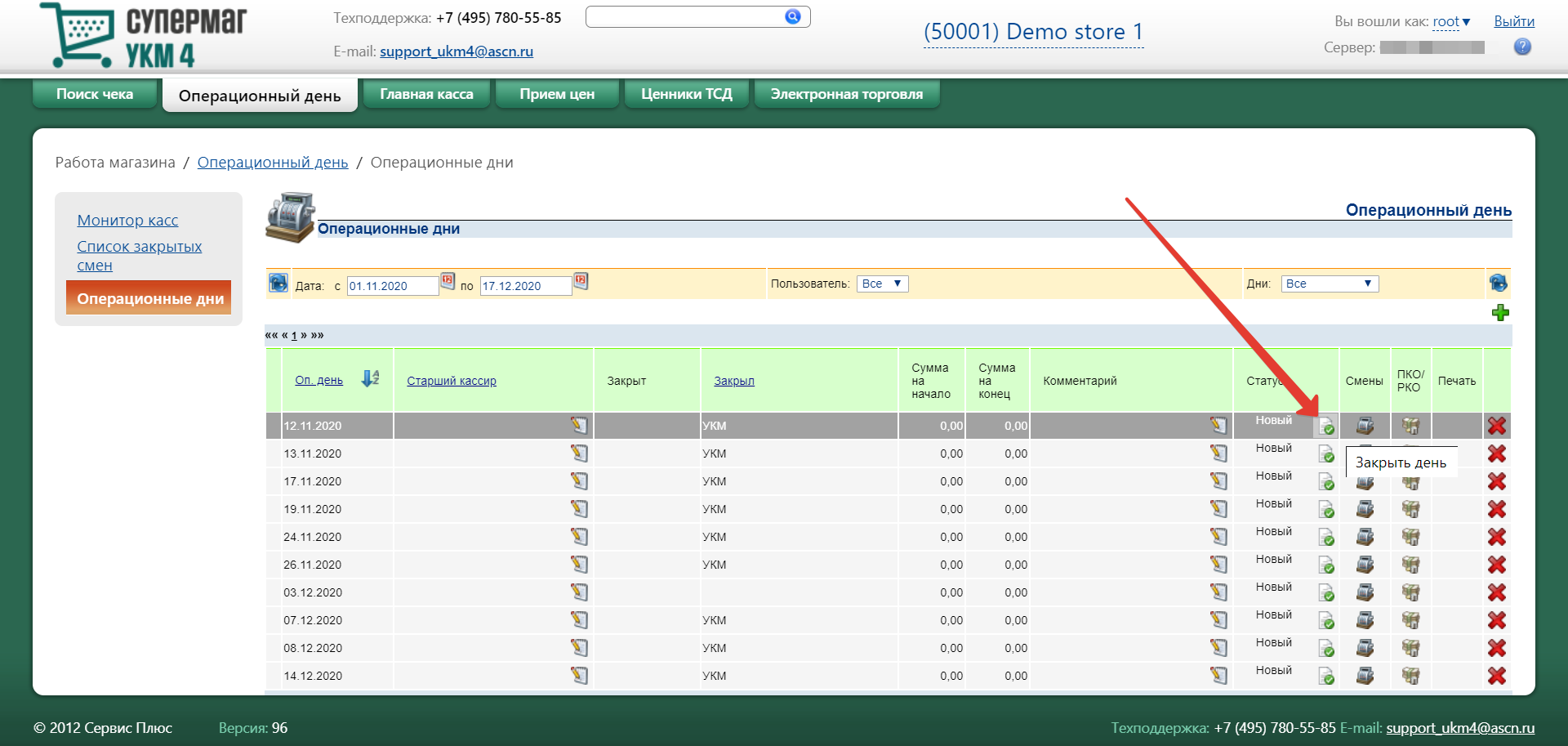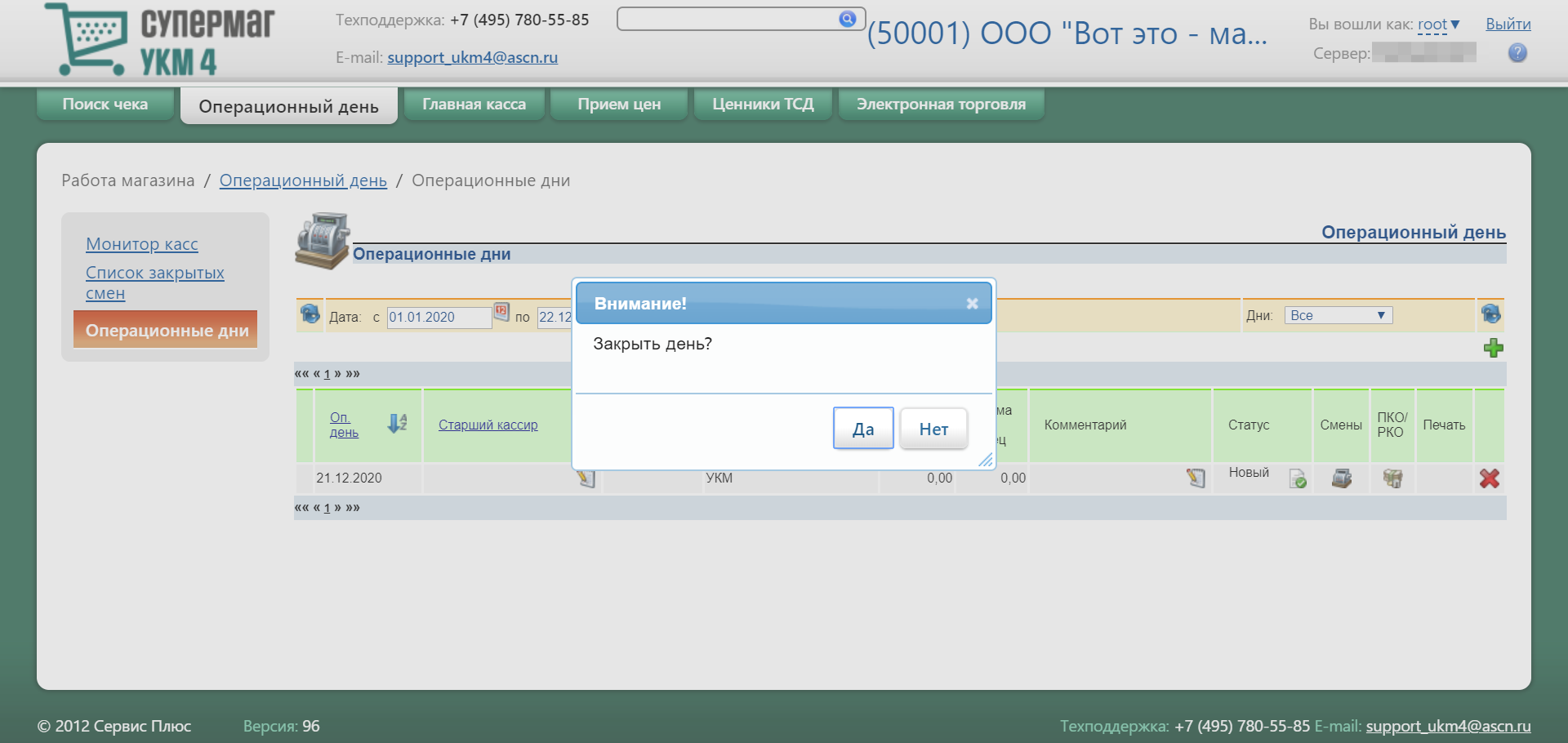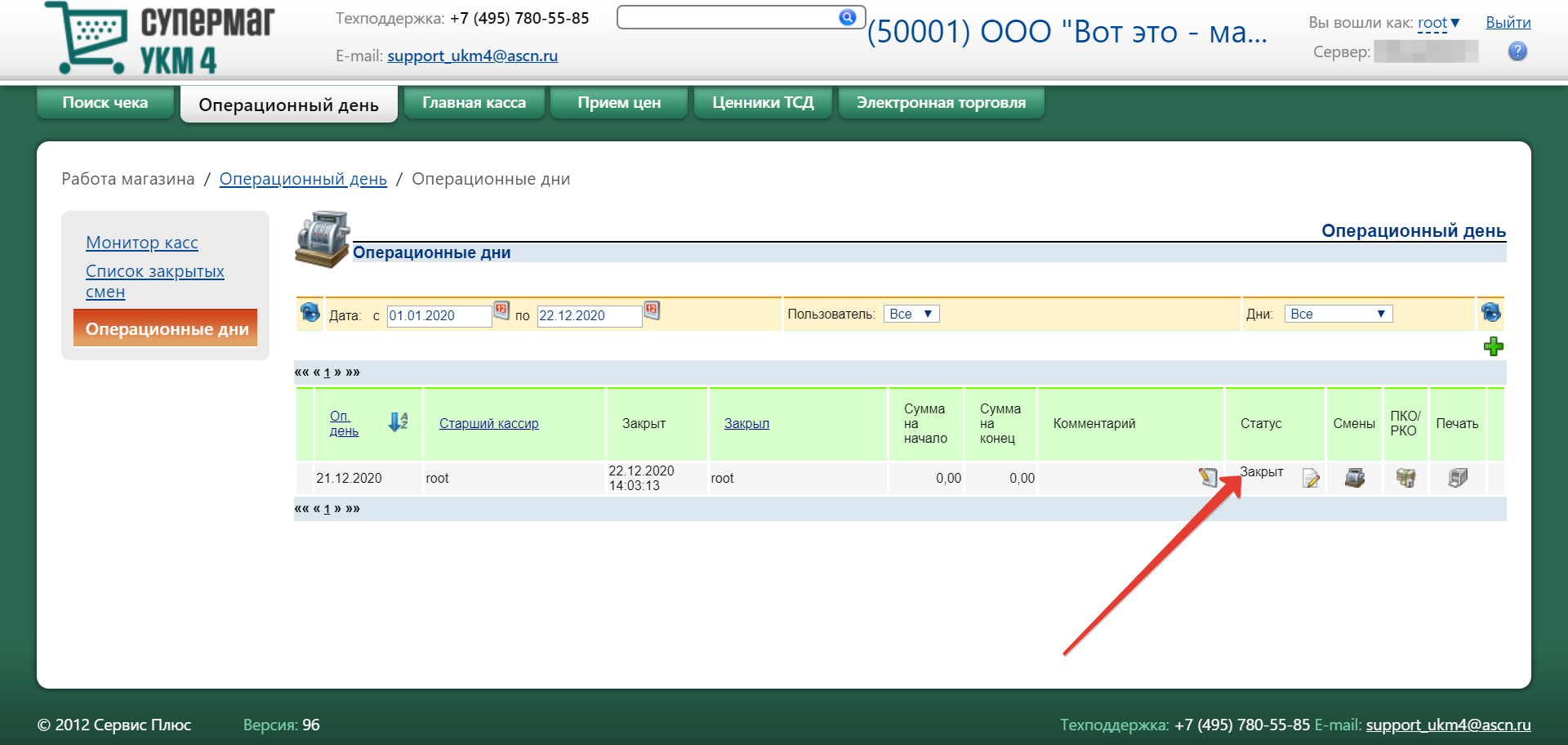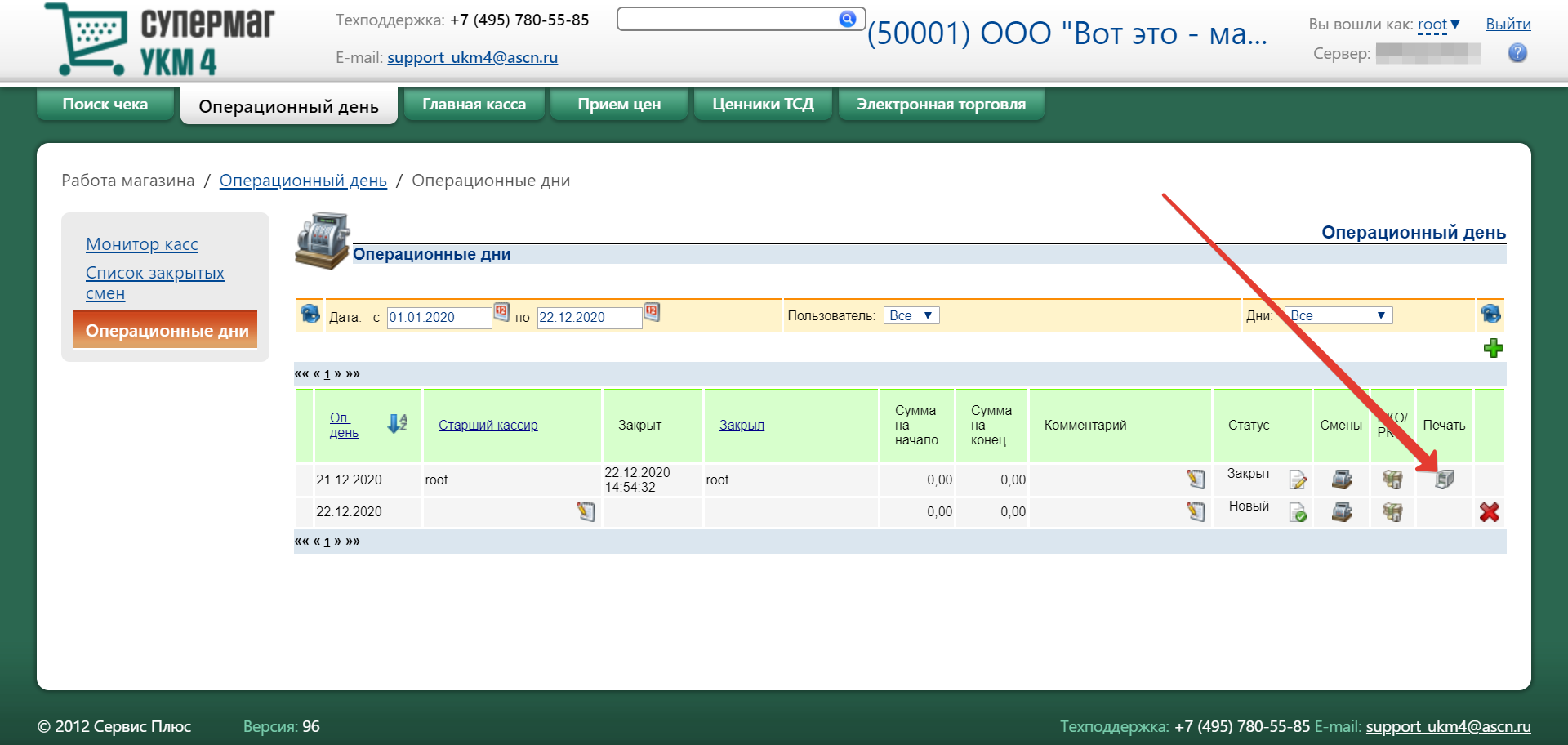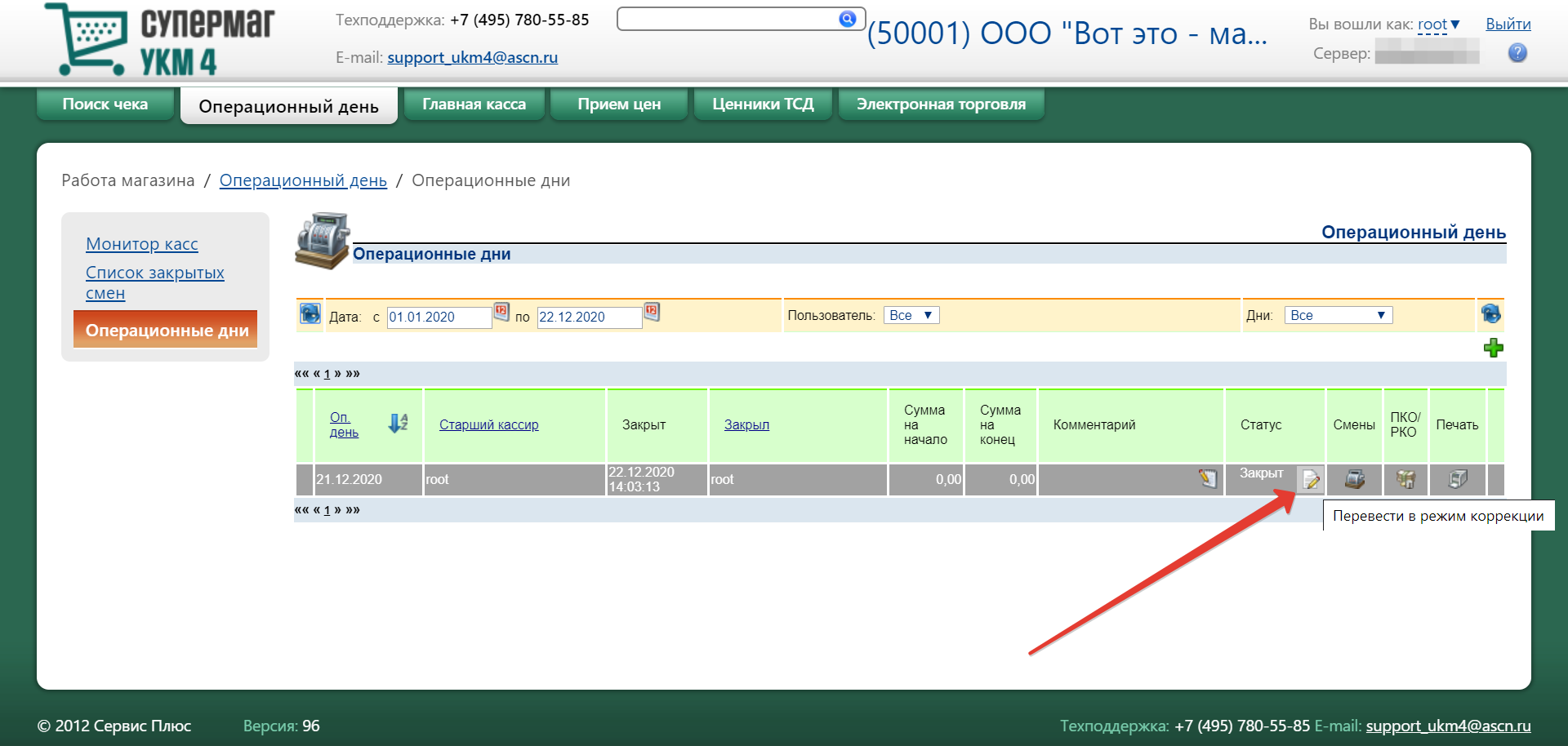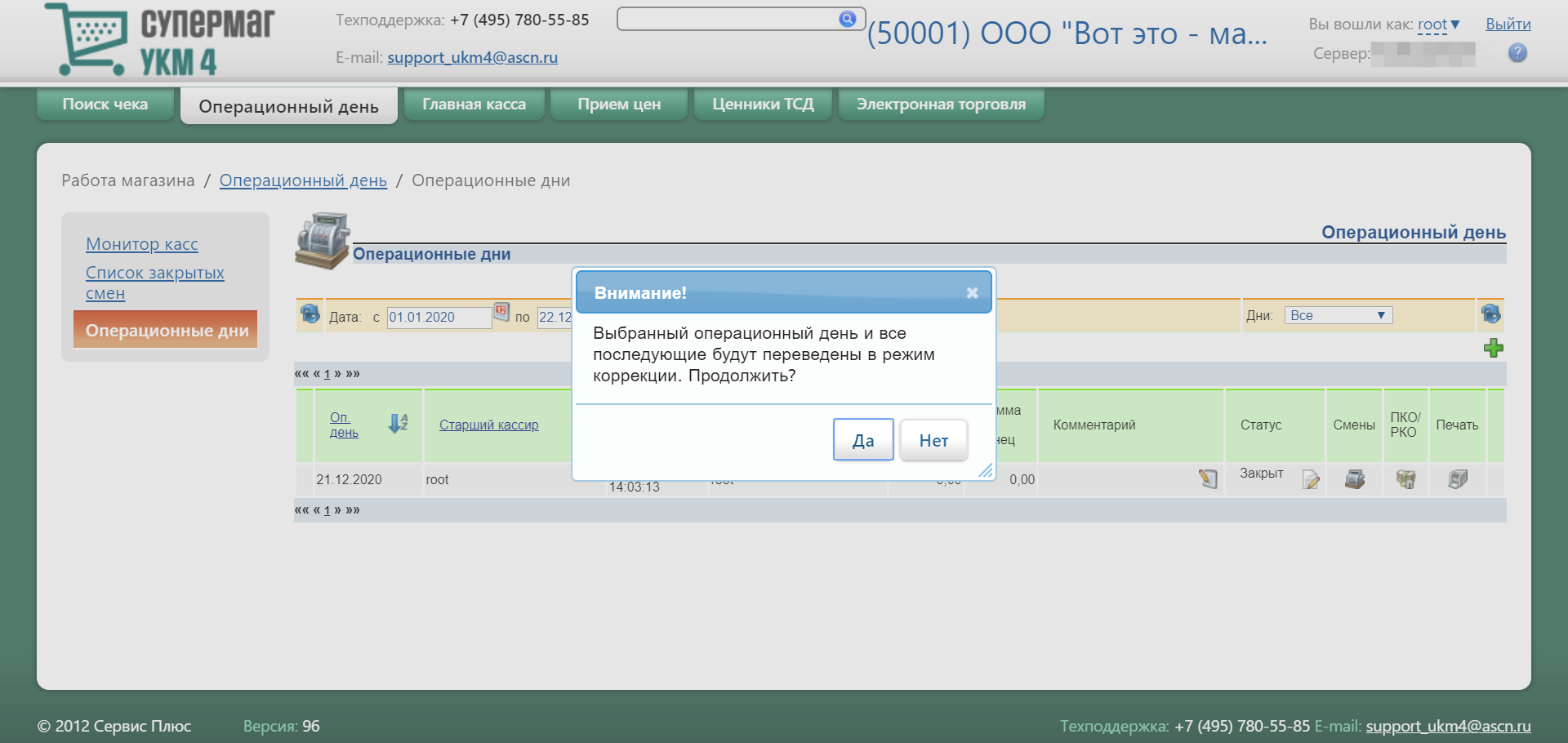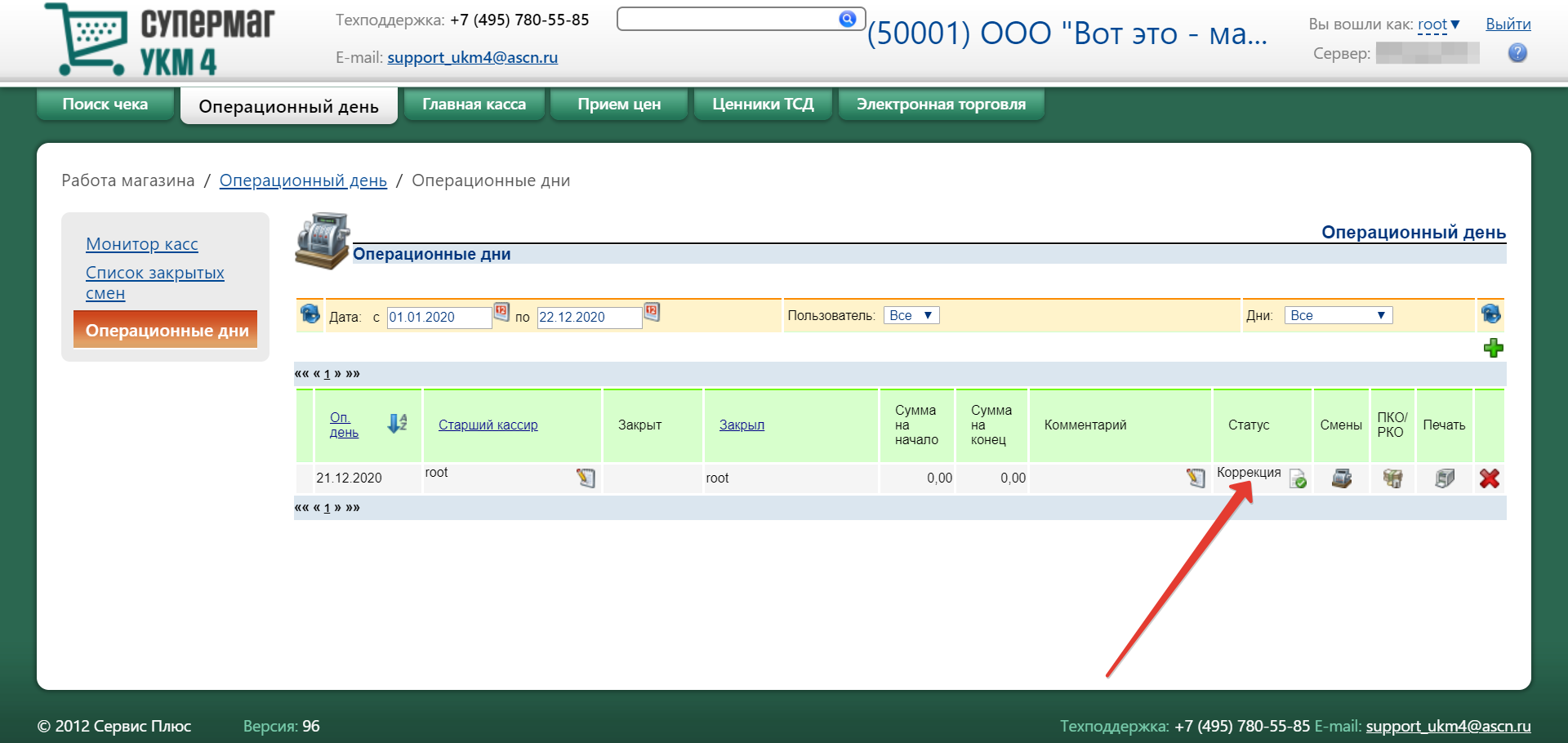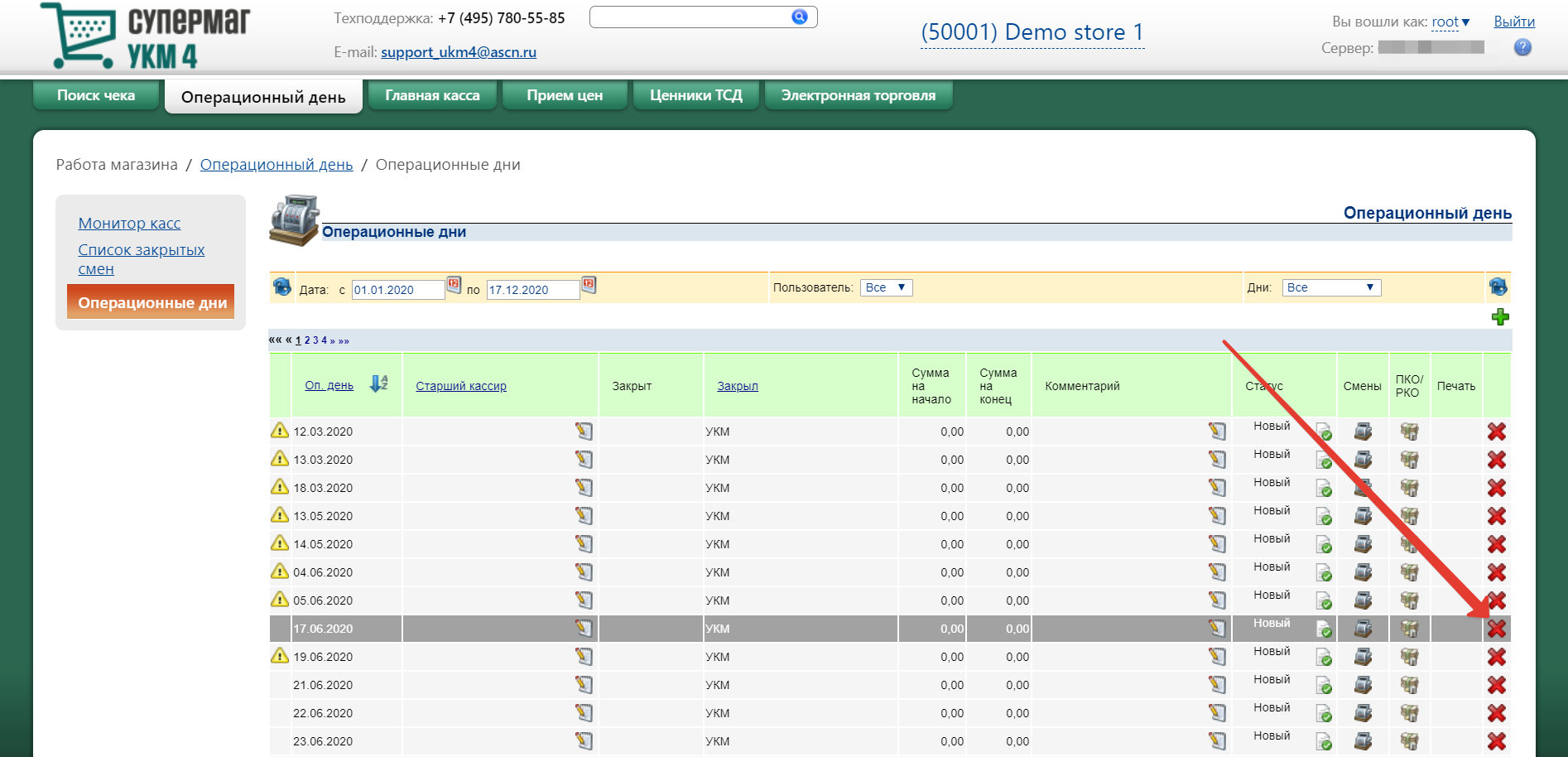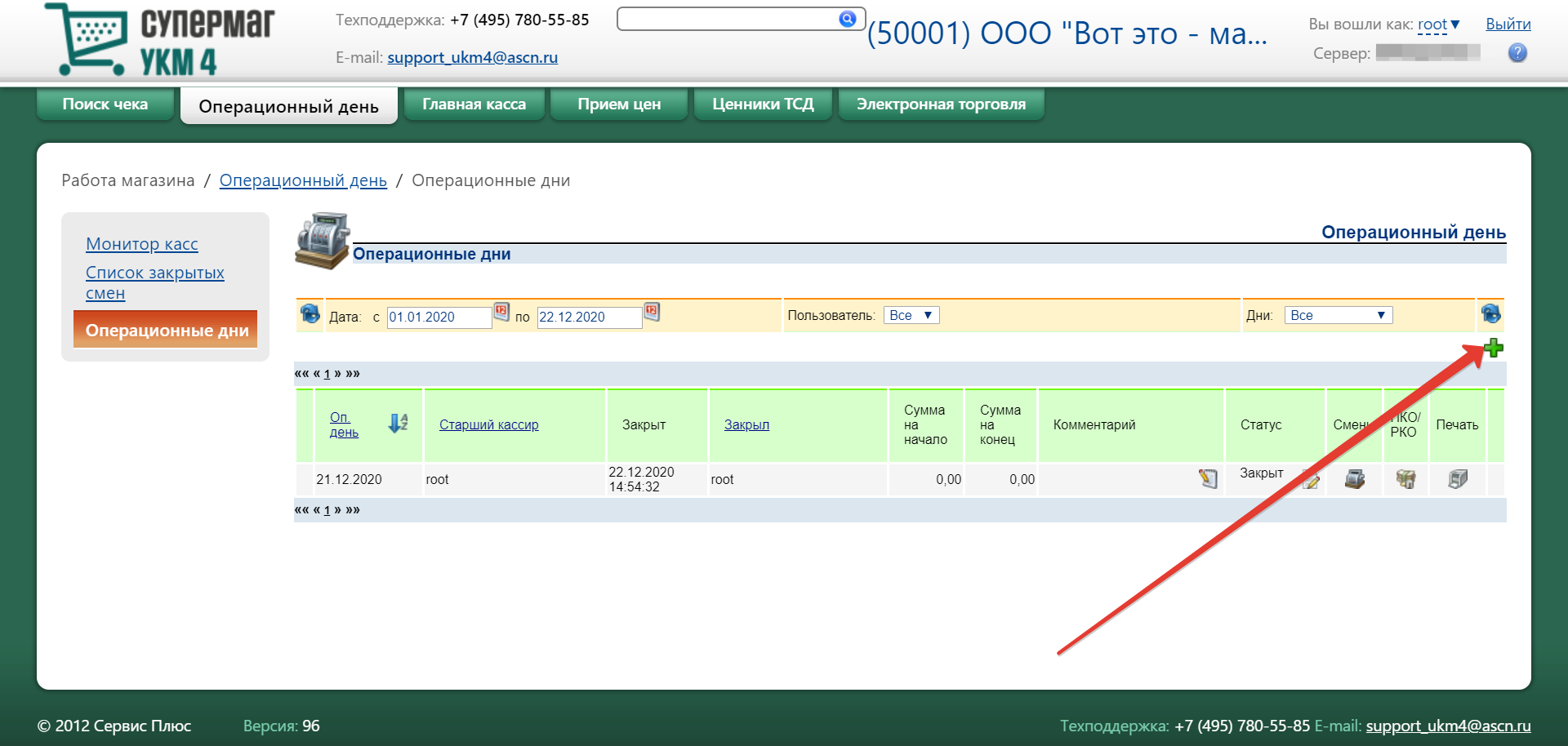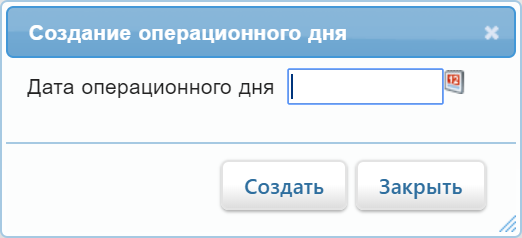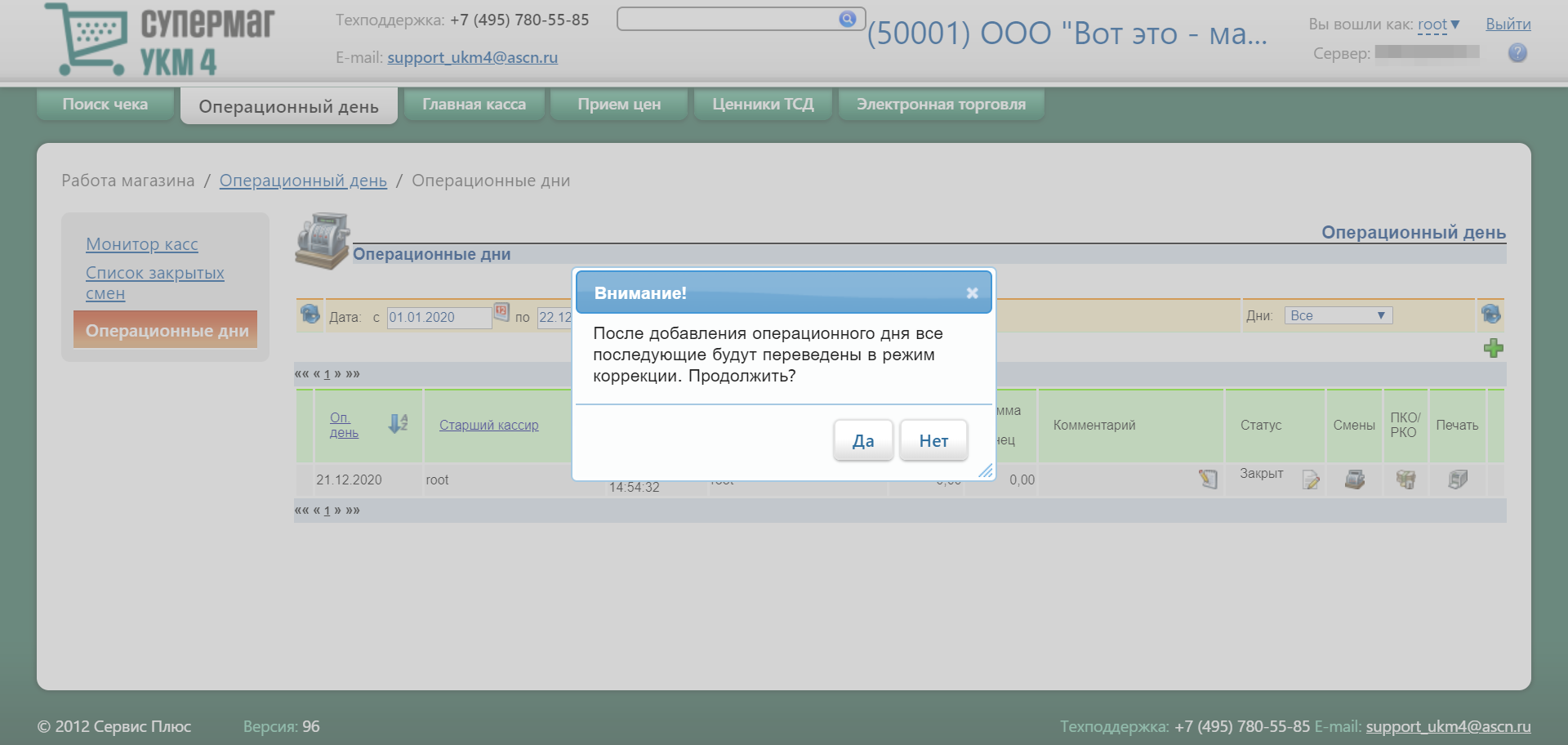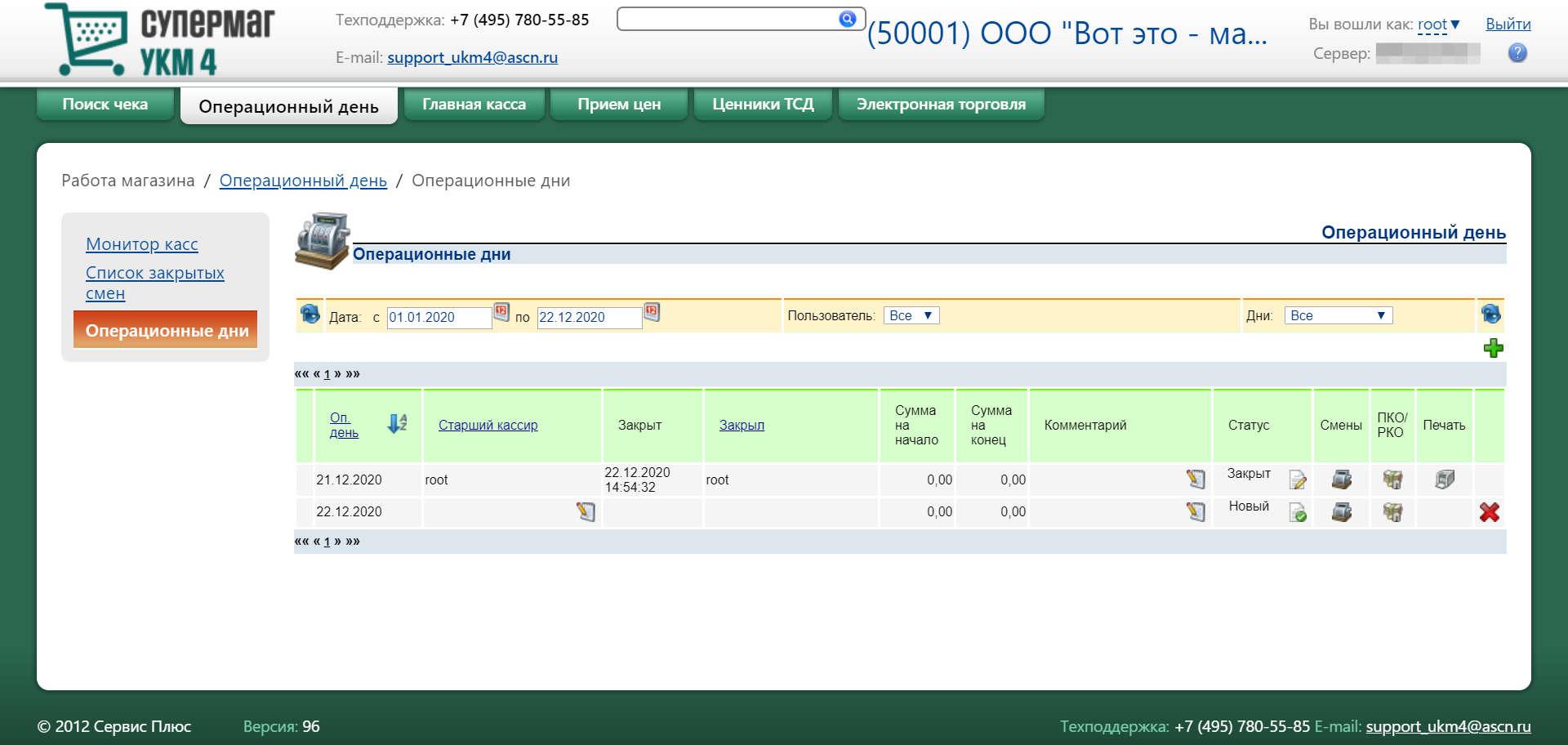Монитор касс
В разделе Монитор касс отображается информация о наличие связи с кассами, имена кассиров, которые зарегистрированы на кассах (т.е. выполнили вход на кассу), а также суммы в денежных ящиках касс. При необходимости, из этого раздела можно отослать сообщение кассирам непосредственно на мониторы касс. Отсюда же можно закрыть смену на кассе (получить Z-отчет), но только если с кассой есть связь и на ней не зарегистрирован кассир. Смена будет закрыта от имени кассира, который был последним зарегистрированным на кассе.
Описанные выше функции доступны в разделе Работа магазина – Операционный день – Монитор касс (вкладка слева). Кнопка Отправить сообщение позволяет отправлять уведомления на кассы, находящиеся в режиме On-line. Для этого необходимо выбрать в общем списке кассы, которым будет послано сообщение, установив галочку в конце каждой строки с соответствующей записью или воспользовавшись опцией On-line, отмеченной стрелкой на скриншоте ниже:
Все выбранные кассы будут отмечены в списке галочкой:
Выбрав кассы, нужно нажать кнопку Отправить сообщение. Откроется окно для ввода текста сообщения, которое будет передано кассирам:
По окончании ввода текста, следует нажать кнопку Отправить.
Кнопка Закрыть смену позволяет закрыть смену, если на кассе не зарегистрирован кассир. В результате закрытия смены, запись о ней автоматически сформируется в разделе Работа магазина – Операционный день – Список закрытых смен (вкладка слева).
При нажатии на кнопку Список смен будет выполнен переход к разделу Работа магазина – Операционный день – Список закрытых смен (вкладка слева).
Список закрытых смен
В разделе Работа магазина – Операционный день – Список закрытых смен (вкладка слева) можно просмотреть информацию о закрытых сменах. При закрытии смены на кассе запись о ней появляется в данном разделе. Именно в этот момент смена автоматически относится к тому или иному операционному дню.
Интерфейс списка смен имеет следующий вид:
С помощью кнопок Сегодня и Вчера, а также встроенного календаря можно регулировать временной отрезок, за который будет отображаться список смен. Обновление списка в соответствии с указанным временным диапазоном осуществляется с помощью кнопки .К списку также применимы фильтры по кассам, кассирам и статусам смен (Проблемные, Нормальные). Записи в списке можно сортировать в прямом или обратном алфавитном порядке, нажимая на название нужного столбца в таблице:
Чтобы увидеть данные о смене, необходимо кликнуть по строке с записью о ней в общем списке. Откроется следующее окно:
Запись о смене содержит в себе информацию о выручке (по видам оплаты), а также о количестве чеков на продажу и чеков на возврат. Запись содержит два набора данных: первый формируется на основе информации, хранящейся в базе данных УКМ 4, а второй формируется на основе данных из памяти фискального регистратора.
Задачей старшего кассира является ввод вручную значения накопительного счетчика фискального регистратора на начало смены непосредственно с бумажного Z-отчета (поле НАРАСТАЮЩИЙ ИТОГ). Именно это значение будет использоваться в дальнейшем в отчетах.
После ввода значения накопительного счетчика, старший кассир должен проверить соответствие значений за смену по данным фискального регистратора и по данным УКМ 4 и, если они совпадают, отметить смену меткой Проверена (нажав соответствующую кнопку). При этом автоматически распечатаются печатные формы Справка-отчет кассира-операциониста (КМ-6) и Акт о возврате денежных сумм покупателям (клиентам) по неиспользованным кассовым чекам (КМ-3).
Проверенные смены получают метку в общем списке смен:
Успешная установка метки Проверена возможна только при выполнении следующих условий:
- суммы выручки по средствам оплаты по данным кассовой программы и по данным фискального регистратора должны совпадать;
- количество чеков по данным кассовой программы и по данным фискального регистратора должно совпадать.
Примечание. Для смены в статусе Открыта или Корректируется метка Проверена может быть снята.
Если одно из этих условий не выполняется, то на экран выводится соответствующее предупреждение. Строки с отличающимися значениями в полях по данным кассовой программы и по данным фискального регистратора система выделяет цветом; подробности по чекам можно посмотреть, нажав кнопку, указанную стрелкой на скриншоте ниже:
Если старший кассир все-таки решает продолжить операцию, то отметка Проверена устанавливается, но при этом смена автоматически помечается в статусе Проблемная:
Данный статус не влияет на дальнейшую обработку информации по смене, но является сигналом для технической службы о необходимости уделить внимание данной смене в дальнейшем. Снять отметку Проблемная можно только при наличии соответствующих прав. Решение о снятии отметки принимают сотрудники технической службы, в зависимости от проведенных ими мероприятий по выяснению/устранению причин расхождений:
На этом работа старшего кассира с одной сменой заканчивается.
Нештатные ситуации
В кассовой программе УКМ 4 могут возникнуть следующие нештатные ситуации:
1. Несоответствие информации о смене по данным УКМ 4 и по данным фискального регистратора.
Во-первых, старший кассир должен связаться с технической службой и сообщить о данной проблеме. Необходимо вменить в обязанность старшему кассиру вносить дополнительную информацию в качестве комментария для проблемной смены, которая может помочь в дальнейшем в решении проблемы (сбои в работе кассы, выключение электричества и т.д.):
Технические службы имеют средства для внесения изменений в базу данных УКМ 4 с целью приведения в соответствие данных базы УКМ 4 и данных фискального регистратора.
Во-вторых, смены с несоответствием данных автоматически помечаются как проблемные. Метка Проблемная никак не влияет на дальнейшую работу старшего кассира с такой сменой, однако позволяет техническим службам в дальнейшем выделять данные смены. Снять со смены метку Проблемная можно только при наличии соответствующих прав.
2. В списке смен есть запись, которая была закрыта на кассе в другой день (т.е. операционный день, соответствующий дате закрытия смены на кассе, и операционный день, назначенный в списке смен, не совпадают)? Данная ситуация возможна, если в предыдущие дни касса была неисправна (или с ней отсутствовала связь) и информация о закрытии смены «пришла» на кассовый сервер только сегодня.
Во-первых, чтобы привлечь внимание к таким сменам, они выделяются цветом в общем списке:
Во-вторых, такие смены можно «перенести» в другой операционный день, но для этого надо иметь соответствующие права. Также необходимо, чтобы операционный день, в который надо перенести смену, находился в статусе Коррекция.
Операционные дни
В разделе Работа магазина – Операционный день – Операционные дни (вкладка слева) выполняются операции с операционными днями. Операционный день – это отчетный период магазина, который заканчивается подготовкой фискальной отчетности о работе ККМ, а также подготовкой информации для учетных систем.
На главной странице раздела представлен список операционных дней, которые есть на данный момент. Список можно сортировать в прямом или обратном алфавитном порядке, нажимая на название нужного столбца в таблице. Здесь же есть возможность создавать новые операционные дни, редактировать их, а также переходить по ссылкам к кассовым документам:
Сменить кассира, выбрав его из выпадающего списка, можно с помощью кнопкив столбце Старший кассир.
Такая же кнопка расположена в столбце Комментарий и служит для ввода текстового комментария в операционному дню.
Для просмотра смен по выбранному операционному дню необходимо воспользоваться кнопкой .
Для просмотра кассовых документов по выбранному операционному дню служит кнопка.
Операционный день характеризуется учетной датой (наличие нескольких операционных дней с одной учетной датой исключено). Каждый документ о смене в ККМ и документ в главной кассе должны быть «привязаны» к какому-либо операционному дню, что осуществляется путем указания в данных документах учетной даты соответствующего операционного дня.
Время окончания операционного дня для каждого магазина указывается в его параметрах. Документы автоматически получают дату текущего операционного дня в момент их создания, но она может быть изменена вручную непосредственно в документе, например:
Задачей старшего кассира магазина является подготовка отчетности о работе ККМ за текущий операционный день (КМ7, КМ6 и КМ3) и об операциях с наличными денежными средствами (журнал ведения главной кассы, вкладной лист кассовой книги, отчет о движении денежных средств (ДДС)).
После получения необходимых отчетов, операционный день помечается как закрытый. Внести изменения в закрытый операционный день можно только при наличии соответствующих прав.
Закрытие операционного дня
Закрытие операционного дня представляет собой «подпись», которой старший кассир удостоверяет, что он подготовил (проверил) отчетность для ККМ, получил наличную выручку от линейных кассиров и сдал ее инкассаторам.
Операция закрытия операционного дня происходит в списке операционных дней. При ее выполнении система проверяет:
- закрыты ли смены на всех кассах;
- все ли смены, относящиеся к данному операционному дню, имеют метку Проверена (а это означает, в том числе, что для них распечатаны формы КМ3 и КМ6);
- не отрицательный ли остаток в главной кассе.
Если все эти условия выполнены, то операционный день помечается как закрытый и для него автоматически распечатываются: форма КМ-7, вкладной лист кассовой книги и отчет о движении денежных средств (и/или другие отчетные формы, в соответствие с настройками).
Если же в операционном дне есть необработанные/незавершенные задания на прием и/или возврат товара, то УКМ 4 выдаст соответствующее предупреждение:
Пользователь может отказаться от закрытия операционного дня, нажав кнопку Нет и перейти к обработке заданий. В случае необходимости закрыть операционный день с текущими заданиями, нужно подтвердить свои действия, нажав кнопку Да.
Закрытие операционного дня выполняется старшим кассиром в следующем порядке:
1. Нужно проверить список документов Смена ККМ, которые были автоматически «привязаны» к закрываемому операционному дню. Если какие-то смены были «привязаны» неправильно, то необходимо изменить «привязку».
2. Следует проверить каждый документ о смене на ККМ (суммы выручки, чеки на возврат). Для проверенных записей необходимо установить метку Проверена (при этом автоматически распечатаются формы КМ6 и КМ3 для данной смены).
3. В главной кассе, при необходимости, нужно создать (и напечатать) недостающие документы или удалить ошибочно созданные документы для данного операционного дня.
4. Теперь операционный день можно закрыть, воспользовавшись кнопкой, указанной стрелкой на скриншоте ниже:
Система запросит подтверждение действия:
Операционный день будет закрыт, если все смены ККМ, «привязанные» к операционному дню, будут иметь метку Проверена, и если баланс главной кассы на конец операционного дня будет неотрицателен. При этом автоматически распечатаются: форма КМ7, журнал ведения главной кассы, вкладной лист кассовой книги и отчет ДДС:
Операционный день не может быть закрыт, если еще не закрыт предыдущий операционный день.
Для операционных дней в статусе Закрыт становится доступна опция печати:
Коррекция операционного дня
Для внесения изменений в закрытый операционный день, пользователь должен перевести его в статус Коррекция, для чего необходимо иметь соответствующие права (настраиваются в разделе Администрирование – Персонал – Сервер должности: блок Операционная деятельность магазина, параметр Коррекция операционного дня).
В режиме коррекции пользователь может вносить такие же изменения в корректируемый операционный день, как и при его создании, т.е. можно для документов Смена ККМ изменять сумму накопительного счетчика и «привязывать» их к корректируемому операционному дню, а также «отвязывать» смены ККМ от операционного дня и добавлять/удалять документы в главной кассе.
Внесение изменений в закрытый операционный день выполняется следующим образом:
1. Необходимо найти в общем списке операционных дней нужную запись и перевести ее в статус Коррекция. Автоматически в статус Коррекция будут переведены и все последующие операционные дни.
Перевод закрытого операционного дня в режим коррекции осуществляется нажатием кнопки, указанной стрелкой на скриншоте ниже:
Система запросит подтверждение действия:
После выбора опции Да, выбранный закрытый операционный день, а также все последующие операционные дни переходят в режим Коррекция:
2. Нужно изменить список смен ККМ и/или добавить/удалить документы в главной кассе. Перенос документа Смена ККМ из одного операционного дня в другой требует, чтобы соответствующие операционные дни были в статусе Открыт или Коррекция.
3. Коррекцию необходимо завершить операцией закрытия операционного дня.
Так как характер изменений, сделанных в операционном дне, может быть разным, то после операции Закрыть день для операционных дней в режиме Коррекция никаких автоматических действий не производится. Распечатка документов производится вручную (т.е. по команде пользователя). Также вручную производится выгрузка информации в учетные системы.
Если было открыто для коррекции несколько операционных дней, то необходимо последовательно закрыть каждый из них.
Удаление операционного дня
Выполнение данной операции возможно только при условии наличия у пользователя соответствующих прав и осуществляется по кнопке:
Запись об операционном дне может быть удалена, если он имеет статус Открыт, Новый или Коррекция и к нему не «привязано» ни одного документа главной кассы и ни одного документа Смена ККМ.
Создание операционного дня
Запись о новом операционном дне появляется тогда, когда первый раз в списке текущих смен дается команда закрытия смены или когда в главной кассе даётся команда Закрыть день. В этот момент создается запись о новом операционном дне. Также в УКМ 4 существует возможность создания операционного дня вручную.
Создание операционного дня осуществляется с помощью кнопки :
Откроется следующее окно:
В поле Дата операционного дня нужно установить необходимое значение и после этого нажать кнопку Создать. Система выдаст предупреждение о том, что после добавления операционного дня все последующие будут переведены в режим коррекции:
После выбора опции Да созданный операционный день появится в общем списке операционных дней в статусе Новый:
Нештатные ситуации
1. Несколько дней кассовый сервер был недоступен для старших кассиров или они несколько дней не обрабатывали информацию по сменам и в главной кассе.
В этом случае записи об операционных днях будут созданы автоматически (но все они будут в статусе Новый), к ним будут «привязаны» записи о сменах и об операциях внесения/изъятия на кассах. Соответственно, старшему кассиру необходимо будет последовательно для каждого дня выполнить проверку смен, ПКО/РКО и закрыть операционные дни.
2. Кассовый сервер был выключен несколько дней.
При включении кассового сервера он автоматически получит все ранее не полученные записи о закрытых сменах и ПКО/РКО в главной кассе, но все они будет «привязаны» к текущему операционному дню. Необходимо вручную создать записи о пропущенных операционных днях и перенести в них соответствующие смены и документы, ориентируясь при этом на номера смен и касс.